HoloLens の Dynamics 365 Remote Assist で Dynamics 365 Field Service の予約を更新する
ヒント
Dynamics 365 Remote Assist の顧客は Microsoft Teams モバイルで Remote Assist にアクセスできます。 Teams で利用できる機能をすべて活用し、他のユーザーとコラボレーションしましょう! HoloLens で最高の通話エクスペリエンスを実現するためには、Dynamics 365 Guides を使用してください。
Guides では、ガイドのホログラフィック コンテンツを目の前に表示しながら、同じリモート エキスパートに問題の解決を支援してもらうことができます。
Dynamics 365 Remote Assist の HoloLens アプリケーションと Dynamics 365 Field Service アプリケーションをペアリングして、技術者が問題をすばやく解決できるようにします。 これにより、技術者は次のことができるようになります。
- 予約に割り当てられたエキスパートと通話します。
- その予約が関連付けられている Field Service の作業指示書に、通話ログを自動的に関連付けます。
- スナップショットを予約に保存します。これにより、技術者や検査担当者が作業の文書化をスムーズに行うことができます。
Field Service を使用すると、技術者は顧客のオンサイトで、割り当てられた作業指示を管理したり、必要なサービス作業を管理したり、メンテナンスや検査を実行したりすることができます。 Remote Assist モバイルを使用すると、技術者や検査担当者は、Field Service の作業指示書を開くことなく、必要な通話データと履歴を作業指示書に直接転記できます。
Dynamics 365 Field Service を使用して Field Service の作業指示書と予約を管理し、Dynamics 365 の統合を設定している場合は、Dynamics 365 Remote Assist で Field Service の予約を表示して予約に割り当てられているコラボレーターに通話することができます。 これにより、Field Service の予約のコンテキストで HoloLens を使ったヘッドアップ・ハンズフリー通話が可能になり、通話から予約にスナップショットを追加したり、通話中に共有されたファイルを予約に関連付けられている作業指示書に追加することができます。
Field Service の予約を表示して、割り当てられたリソースに通話を行う
通話 タブから Dynamics 365 アイコンを選択して、予約 ウィンドウを開きます。 (Dynamics 365 アイコンをもう一度選択すると、予約 ウィンドウが閉じます。)
予約ウィンドウは、閉じるまでウィンドウの右側に表示されたままになります。
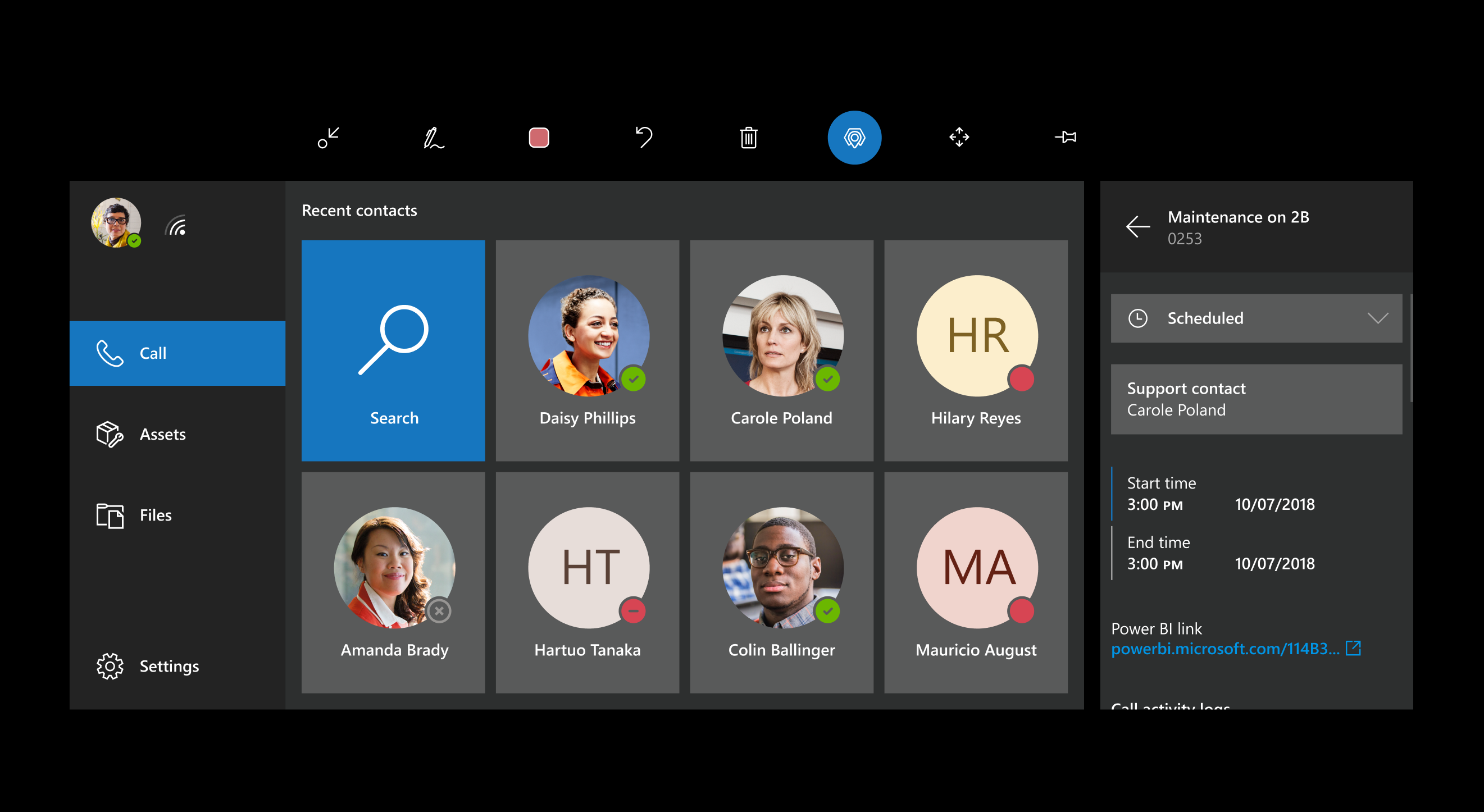
メモ
ステータスが処理中の予約のみが表示されます。 予約が開かれている場合、Dynamics 365 Remote Assist で行うすべての通話は、表示されているリソースとの共同作業を行わない場合でも、その予約に関連付けられます。
次に、作業指示書 ID とサポート連絡先など、予約の詳細が表示されます。
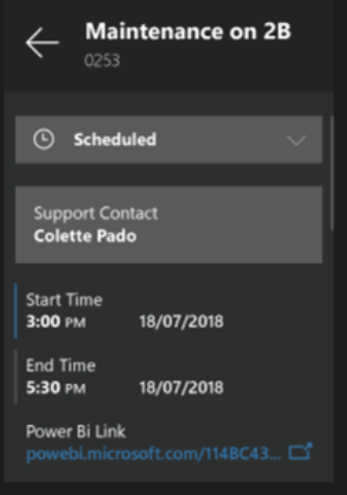
サポート連絡先に通話をする場合は、その名前を選択します。 次に、フィルター処理された連絡先リストで、エキスパートのタイルを選択します。 必要な連絡先が表示されていない場合は、検索を選択してホログラフィック キーボードを表示します。
通話中に予約の詳細を表示して更新する
通話中に、予約の詳細 (予約の開始時刻と終了時刻など) や、予約に割り当てられたリソースや、関連データの Power BI リンクなどを表示することもできます。 予約を表示するには、Dynamics を選択します (または「Remote Assist、ダイナミクス」と言います)。
ビデオ通話中は予約情報の表示が不鮮明になりますが、音声のみの通話中には鮮明に表示されます。
予約のステータスを更新することもできます。
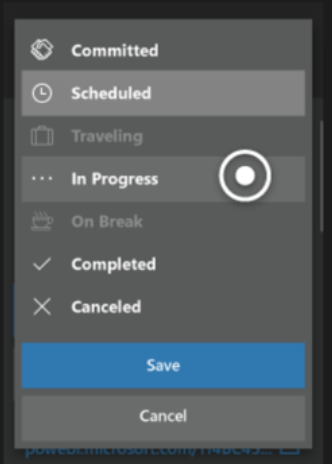
Dynamics 365 Field Service の予約から Power BI ダッシュボードを開きます。
Power BI リンクを選択して、ブラウザーで Power BI Online を開くか、または Power BI Desktop アプリケーションを開きます。
メモ
Power BI ダッシュボードを開くと、Dynamics 365 Remote Assist は閉じます。 エキスパートと通話中の場合は、エキスパートは通話中のままになります。 Dynamics 365 Remote Assist に戻るには、スタート メニューに移動し、Dynamics 365 Remote Assist タイルを選択します。
既定の予約ビューを変更する
予約 ウィンドウで既定の情報ビューを変更するには、任意の Dynamics 365 ビューの場合と同様にビューを編集します。